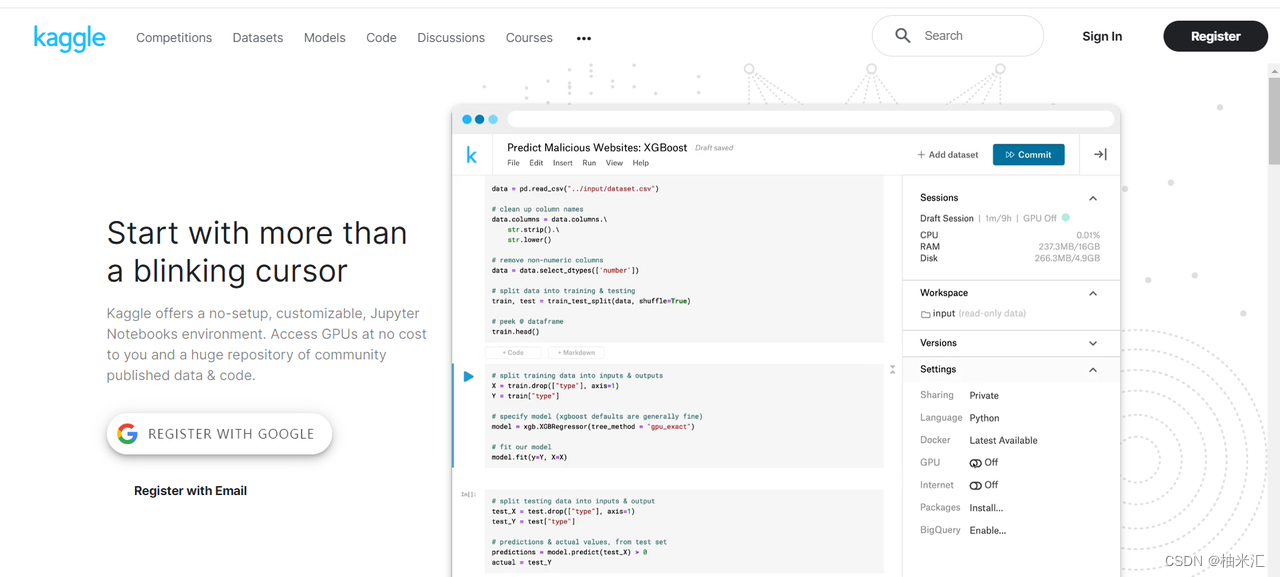
AI绘画StableDiffusion:云端在线版使用笔记分享(Kaggle版)
玩AI绘画(SD),自己电脑配置不够?今天给大家介绍一下如何baipiao在线版AI绘画StableDiffusion。Kaggle 是世界上最大的数据科学社区,拥有强大的工具和资源,可帮助您实现数据科学目标。(每周可以免费使用30个小时)。
玩AI绘画(SD),自己电脑配置不够?今天给大家介绍一下如何baipiao在线版AI绘画StableDiffusion。
Kaggle 是世界上最大的数据科学社区,拥有强大的工具和资源,可帮助您实现数据科学目标。(每周可以免费使用30个小时)。
一、快速上手
1、弄一个账号(Kaggle)

2、复制并编辑代码
打开如下链接,复制并编辑后,创建你自己的代码
https://www.kaggle.com/code/xinsiac/zh-stable-diffusion-webui-kaggle

3、配置代码:GPU
进入你的代码(上一步点击按钮后会跳转入你的代码页面),进行GPU配置,StableDiffusion需要GPU的算力,Kaggle的CPU算力很弱很弱
步骤如下:
1.点开NoteBook Options选项

2.验证手机,开启GPU选项
这里不过多介绍。

3.开启成功后,如下图介绍
![[外链图片转存失败,源站可能有防盗链机制,建议将图片保存下来直接上传(img-zlHPbeOc-1687967890382)(https://p3-juejin.byteimg.com/tos-cn-i-k3u1fbpfcp/1844e2f33f2641be95075a8c8f9d6663~tplv-k3u1fbpfcp-zoom-1.image)]](https://i-blog.csdnimg.cn/blog_migrate/d93d4b947cf069add2d0a9e63861db10.png)
4、运行服务
配置好后就可以运行代码,生成一个AI绘画服务StableDiffusion
步骤如下:
1、启动虚拟机(远程电脑),注意:每周三十小时的GPU使用时间
![[外链图片转存失败,源站可能有防盗链机制,建议将图片保存下来直接上传(img-Ea6N1O9U-1687967890382)(https://p3-juejin.byteimg.com/tos-cn-i-k3u1fbpfcp/94dd092030ce4b51963e8bd2eb295009~tplv-k3u1fbpfcp-zoom-1.image)]](https://i-blog.csdnimg.cn/blog_migrate/c761d4cd0ca4f6e7f1268f8008d87e05.png)
2.启动代码
注意:代码执行过程中,如果看到红色的警告不用太担心,只要代码没停止执行,就继续等等,直到看到输出链接

3.复制链接,在浏览器中打开:


二、进阶操作
1、模型下载
默认的代码下载的模型只有两个,当你想用一下其他模型的时候,应该怎么做呢?
方式一、手动下载
操作方式麻烦,高手随意,小白绕行,直接参考方法二
参考下面代码分析

!aria2c --console-log-level=error -c -x 16 -s 16 -k 1M https://civitai.com/api/download/models/57618 -d /kaggle/working/stable-diffusion-webui/models/Stable-diffusion -o Counterfeit-V3.safetensors
##########
#更换上面👆🏻这句代码里的链接和输出的文件名,贴会Kaggle里或者直接在Kaggle里修改,再执行代码即可下载模型
获取模型下载链接的方式,这里以 civitai.com为例

建议不要下载太多模型,只有20GB空间,所以我把不需要的ControlNet模型,都注释了下载代码,不让它下载,减少空间占用
如何下载 Lora 和 VEA
与更换模型的原理类似,除了修改下载链接和输出文件名,还要修改模型存放位置

# Lora
!aria2c --console-log-level=error -c -x 16 -s 16 -k 1M https://civitai.com/api/download/models/32988 -d /kaggle/working/stable-diffusion-webui/models/Lora -o blindbox_v1_mix.safetensors
# VAE
!aria2c --console-log-level=error -c -x 16 -s 16 -k 1M https://huggingface.co/gemasai/vae-ft-mse-840000-ema-pruned/resolve/main/vae-ft-mse-840000-ema-pruned.ckpt -d /kaggle/working/stable-diffusion-webui/models/VAE -o vae-ft-mse-840000-ema-pruned.ckpt
方式二、插件下载
代码下载太复杂?来试试civitai 的SD插件
默认代码已经给安装了,如果没有请自己检查。
检查一下,代码里有没有安装这个civitai浏览插件,可以通过ctrl + F,打开查找框,输入civitai,快速查找相关代码:https://github.com/camenduru/sd-civitai-browser /kaggle/working/stable-diffusion-webui/extensions/sd-civitai-browser

在运行的StableDiffusionWebUI中,切换到civitAi选项卡



到这里模型下载已经完成了

生成的图想直接存放在云端,就需要这一步的操作。
方式一:手动配置
操作方式繁琐,高手随意,小白直接用方式二
这里不过多介绍
需要的阅读原文查看吧:https://y3if3fk7ce.feishu.cn/docx/OiRUd0E6uoXOLexAkNicfyBEnBg
方式二、插件配置
方式一手动操作太复杂?那就使用HuggingFace 的SD插件的方式吧!
部分图片缺失,复制整理太麻烦,可以查看原文享受更好的阅读体验:
https://y3if3fk7ce.feishu.cn/docx/OiRUd0E6uoXOLexAkNicfyBEnBg
确保代码里有下载HuggingFace 的SD插件
## Kaggle下载HuggingFace 的SD插件的代码
!git clone https://github.com/camenduru/stable-diffusion-webui-huggingface /kaggle/working/stable-diffusion-webui/extensions/stable-diffusion-webui-huggingface
插件安装成功后,StableDiffusion WebUI 里会有HuggingFace选项卡
# 其实Kaggle的文件夹路径都是相对固定的(如果你没做修改的话),可以直接用下面👇这个路径
/kaggle/working/stable-diffusion-webui/outputs
复制token,然后粘贴到插件的token输入框里
推送到HuggingFace的效果
导出代码
如果担心Kaggle封禁项目代码,大家可以下载自己的代码备份
新建项目,导入代码
有了代码文件,可以新建项目,再导入代码,这样,你就获得一个新的StableDiffusion项目了(配置文件会是旧的,因为是保存在HuggingFace上,不过只要不同步,就是新的配置文件)
获得一个新的项目
完整的代码文件
zh-stable-diffusion-webui-kaggle.ipynb
下载地址:https://pan.quark.cn/s/6224b8372bbf

开放原子开发者工作坊旨在鼓励更多人参与开源活动,与志同道合的开发者们相互交流开发经验、分享开发心得、获取前沿技术趋势。工作坊有多种形式的开发者活动,如meetup、训练营等,主打技术交流,干货满满,真诚地邀请各位开发者共同参与!
更多推荐
 已为社区贡献5条内容
已为社区贡献5条内容





所有评论(0)